
私はキーボードのタイピング音が大きいプログラマー。本業ではWindows機で深めのキーボード、キーボードのタイピング音についてはうるさい方だと自負している。
そんな私が第3世代のバタフライキーボード(MacBook Pro 2018)で一日1 〜 4時間くらいずつ半年程度使い続けて感じたことをお伝えしたいと思う。
はじめに ~ 私の基本スペック
私は本業プログラマーで、主にWindows機で開発をしている。もちろんキーボードは深めでないと受け付けないし、深めのキーボードしか受け付けない故にタイピング音も大きいと自負している。
というか、本業で隣の席の可愛い後輩からも先日キーボードのタイピング音がうるさいと言われたばかりだ。
特にエンターキーを押した時がうるさいと言われたが、
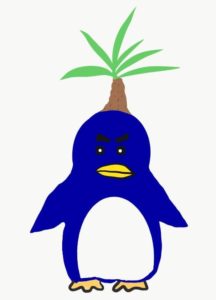
スペースキーよりもエンターキーを押した時の方がうるさいのでその点だけは訂正させてもらった。
まぁ、うるさいことには変わりがないのだが。。。
それから少しの間、浅めのキーボードを使っていだのだが、キーボードの上で指が激しいダンスを踊っている私には厳しく、深めにキーを押し込めないのがストレスでストレスで指がイライラして、すぐに深めのキーボードに戻してしまった。
そんな浅めのキーボード不適合者の私だが、第3世代のバラフライキーボードだけは私の指が受け入れてくれたというからあら不思議。
バタフライキーボードについて
バタフライキーボードと一言で言っても第3世代まであり、それぞれモデルが異なるので、まずはバタフライキーボードについて軽く紹介しておきたいと思う。
バタフライキーボードの世代
バタフライキーボードの世代と搭載のMacBook シリーズは以下のようになっている。
| モデル | 世代 |
| MacBook (Retina, 12-inch, Early 2015) | 第1世代バタフライキーボード |
| MacBook (Retina, 12-inch, Early 2016) | 第1世代バタフライキーボード |
| MacBook (Retina, 12-inch, 2017) | 第2世代バタフライキーボード |
| MacBook Pro (13-inch,15-inch 2016) | 第2世代バタフライキーボード |
| MacBook Pro (13-inch, 15-inch, 2017) | 第2世代バタフライキーボード(2016版とは若干違う) |
| MacBook Pro (13-inch, 15-inch, 2018) MacBook Air (13-inch, 2018) |
第3世代バタフライキーボード |
今回のレビュー対象は第3世代バタフライキーボード。
不具合
バタフライキーボードはキーボードを極限まで薄くすることを実現したのだが、薄さと引き換えにある致命的な不具合がある。
それは小さなホコリやチリに対する耐性が圧倒的に低く、キーボードの誤作動の多さから訴訟問題になり、前世代については無償修理対象になっているくらいだ。
そんな致命的な不具合を持つ、バタフライキーボードだが私の第3世代バタフライキーボードでは今のところ誤作動等は発生していない。
※無償修理対象についてはMacBook および MacBook Pro キーボード修理プログラムへ。
私の使用感
ここからは私の個人的な使用感をお伝えしたい。
結論から言うと私は第3世代のバタフライキーボードは好きな方だ。しかし、完全に気に入っているかというとそうでもないというのが事実だ。
ざっくりとだが、私の総評は以下の感じ。
第3世代のバタフライキーボード総評
- 打ち心地が良い
- 打音は静かで良い
- 指を大きく動かす必要がなく良い
- キーボードの反発が少なくて違和感がある
- 指が引っかかりストレスになる
- 矢印キーが打ちづらい
打ち心地は良い
打ち心地については、良いと思っている。
こんなにも薄いのに関わらずキーボードを押した感覚がしっかりとあり、キーを押した時の感覚がプチプチを潰した感覚に似ている気がする。

故にリズミカルにタイピングを続けることができている間はストレスが抜けていく感覚がある。
逆にタイピングミスが続くと非常にイライラするのは事実だが、これは私のタイピングが下手なだけなので、腕を磨くしかない。。。
また、指の痛みについては今のところは特に感じない。バタフライキーボードは良くキーボードをなぞるように打つ人には合うがキーを叩くように打つ人には向かないというのを聞くが私は後者だ。
キーボードを激しく叩くし、キーボードの上で指を激しく躍らせながら打つので、なぞるように打つということは非常に難しい。それだけで、バタフライキーボード不適合者な感じはするが、半年ほど使っても今のところ大丈夫。
念のために補足しておくが、私は痛みに鈍感なわけでも、指が異常に強いわけでもない。1年ほど前までマウスが原因で、腱鞘炎が発生し手首を動かすたびに激痛が走っていたが、エルゴノミクス系のマウスに切り替えて今は解消されている。
今の生活スタイル上、4時間以上MacBook Proと戯れるのは非常に厳しいので、それ以上使う予定の方には参考にならないというのが非常に申し訳ない。。。
打音は静かで良い

打音は静かだと思っている。ソースはうちの嫁。私は普段PCを使う際、嫁がドラマ等を見ている側で触っているのだが、Windowsの深めのキーボードを叩いている時はよく、うるさいだの聞こえないだのと注意を受けたものだ。
現在は同じ環境で半年くらい、MacBook Pro 2018のバタフライキーボードを叩いているが、今のところ前述のような苦情は発生していない。
全く音がしないというわけではないが、許容範囲の音らしいのでこの点は非常に好都合だ。苦情対応をする時間が無くなったので、集中してMacBook Proと戯れることができている。
指を大きく動かす必要がなく良い

キートップが低いということもあり、叩いて入力するタイプの私でも指を大きく動かさずにタイピングをすることができる。
これは私の想像でしかないが、もしバタフライキーボードのみを使用し続けていたら、キーを叩いて入力する人であってもキーボードをなぞるように打つ人に変われるのではないかと思う。
理由は前述の通り、指を大きく動かさずにタイピングできるので、指の移動が最適化され、無駄な動きが減り、キーを叩く必要性がなくなると思うからだ。
私の場合は本業でWindowsの深いタイプのキーボードを1日10時間以上叩いているので、変わる気はしないのだが、Windowsの深いキーボードを辞めればMacBook Proのバタフライキーボードに合ったタイピングに変われる気がする。
現に最初はなぞるように打つという意味がわからなかったのだが、最近はこんな感じかなとイメージができるようになってきた。
キーボードの反発が少なくて違和感がある
キーボードが薄いのにしっかりと押した感じがするというのは非常に良い点だと思っている。しかし、その後が良くないと感じる。
深めのキーボードに慣れているというのが大きいのだろうが、私の場合キーを入力した後キーを入力する前の位置まで指がジャンプしてくるという感覚が染み付いている。
高いところから指を下せばその位置まで指がジャンプしてくるし、低い位置であればその位置かもう少し高いところまで。それが、バタフライキーボードの場合はほとんどジャンプしてこない。
故に押した後の次の動作に若干影響が出やすく、自分の考えているタイピングリズムとほんの僅かにズレが生じ、違和感が残ってしまう。
指が引っかかりストレスになる
私は指が短い。故に届かないキーというのが結構多く、エンターキーなんてホームポジションから移動をしないと触れることすら許されない。
そのため、指が届かないキーを押すために移動する場合は指をキーに当たらないギリギリの高さで移動させるのだが、この時に指が引っかかり関係のないキーが反応してしまったり、そこで指が止まってしまったりとすることが非常に多い。
これも私の癖の問題なのかもしれないが、非常にストレスが溜まっていた。故にキーに当たらないギリギリの高さをやめて指をジャンプさせるように移動させることで改善できそう。
この文章を書いている間にも一度引っかかったのだが、その後にジャンプを意識することでその後の文章をノーミスで打つことができ、誰も見ていないところで思わずドヤ顔をしてしまったのが非常に恥ずかしい。。。
矢印キーが打ちづらい

最後はこれ。矢印キーが小さすぎて打ちづらい。
左右キーについては、妥協はできるが上下キーは通常のキーの半分なので、打ちづらくて仕方がない。
上下キーの動作はトラックボードでカバーできるから使わなければ良いだけなのかもしれないが、日頃から矢印キーを使う側からすると非常に困る。
私の場合は不具合は今のところ発生していないのだが
Touch Barの反抗期はちょこちょこあるものの、私のバタフライキーボードは今のところ何の不具合も発生していない。 MacBook Pro2018 13インチを購入して、2ヶ月ほどになるがいまだに悩んでいることがある。 それは、Touc ... 続きを見る

MacBook Pro2018 13インチ Touch Barなんてもういらない!!!
Appleのコメントでは、第3世代のバタフライキーボードは「静音化」のためにキー一つ一つが薄いシリコンの膜で覆われており、シリコンの膜で覆われていることにより、埃や塵に対する耐性も多少なりとも上がっていると思われる。
キーボードの内部構造について気になる方は以下をどうぞ。
しかし、海外では旧世代と同様の問題が発生しているとの報告が上がっていたりするので、同じような不具合に遭遇する可能性がある。
遭遇する可能性があるから、できることは
第3世代バタフライキーボードであっても、旧世代と同じような不具合に遭遇する可能性は十分に考えられる。記事執筆時点では、第3世代バタフライキーボードは無償修理の対象外だが、仮に無償修理の対象になったとしても大事なMacBook Proを数日間手放すことになるので、そんなことは私にはできない。
そのため、現在できる最大限の対策は以下だろう。
キーボードカバーを使う
最初は少し違和感があるかもしれないが、一番おすすめなのはキーボードカバーを使うということ。ぶっちゃけ、完璧なキーボードカバーには出会えていないので、少し妥協した結果だがキーボードカバーと言えば以下の moshi Clearguard MB だろう。
これ以外のキーボードカバーも購入して試してみたのだが、あまりに酷過ぎて使う気になれなかったので、結局このキーボードカバーに戻ってきた。
こんな方におすすめ
- 綺麗に使いたい
- 付けているのを感じさせないカバーを使いたい
- MacBook Proのキーボードを守りたい
レビュー記事等については以下へ。 小さなホコリ等の侵入が原因で故障するバタフライキーボードについて、キーボードを守るためにキーボードカバーにしてはお高い、 ... 続きを見る 以下の記事で紹介した moshi clearguard mb with touch bar (jis) を文句を言いなが ... 続きを見る

moshi clearguard mbは値段のわりに耐久性が低い

moshi clearguard mb with touch bar (jis)を洗ってみた
注意点
キーボード配列によって購入すべきカバーが異なるので間違わないように注意!!!
特にカスタマイズしていなければ、JIS配列で問題ないが、別の配列にカスタマイズしている場合はその配列にあわせたカバーを購入すること
バタフライキーボードを使わない
バタフライキーボードに問題があるのであれば、バタフライキーボードを使わないという手段も考えられる。これを実現するためには「外付けキーボードをを購入」して、バタフライキーボードに依存しないスタイルを確立する。
ぶっちゃけ今一番気になっているスタイルだ。第3世代バラフライキーボードというのは非常に素晴らしいのだが、不具合が発生すると聞くとあまりいい気はしないし、かと言ってMacBook Proはすごくお気に入りなのでぜーったいに手放したくない。
どうせキーボードを買うなら高級キーボードというのに非常に惹かれる。そう、HHKBという高級キーボードの購入を検討している。
まとめ
第3世代のバタフライキーボードは打ち心地が良く、お気に入りな方だ。しかし、キーの戻しが少ないことにより、深めのキーボードを使っている時と比べて違和感を感じるので、好き嫌いが分かれるのも頷ける。
よって、バタフライキーボード向きな人は以下のような人だと思う。
こんな方におすすめ
- 浅めのキーボードが好き
- タイピング時の無駄な動きを減らしたい
- 静かなバタフライキーボードが良い
- 長時間のタイピングはしない
- プチプチが好き
- MacBook Proでドヤ顔したい
バタフライキーボードの故障率については非常に気になってはいるので、今後も様子を見ていきたいと思う。